OCR bedeutet Optical Character Recognition und meint ein Verfahren, bei dem eingescannte Dokumente, die dann zunächst als Bilder vorliegen, mittels eines speziellen Programms als Text erkannt und in ein mit Textverarbeitungsprogrammen wie OpenOffice bearbeitbares Format umgewandelt werden. Welche Schritte notwendig sind, um mit OpenOffice OCR durchzuführen, wird im Folgenden beschrieben.
Unter OCR (Optical Character Recognition = Optische Zeichenerkennung) oder auch Texterkennung versteht man ein Verfahren, bei dem Text innerhalb von Bildern als solcher erkannt und in Textdateien umgewandelt wird. Praktisch bedeutet das, dass ein gedrucktes Dokument von einem Scanner eingelesen wird, der dieses zunächst als Bilddatei speichert. Diese Bilddatei muss dann mit einer auf dem Rechner installierten OCR-Software geöffnet werden. Diese führt daraufhin eine Texterkennung durch und speichert den gelesenen Text als Textdatei. Diese Textdatei kann dann mit einem Textverarbeitungsprogramm wie dem OpenOffice Download geöffnet und bearbeitet werden. Wie man unter OpenOffice OCR verwendet und entsprechend erzeugte Textdateien bearbeiten kann, wird im Folgenden erläutert.
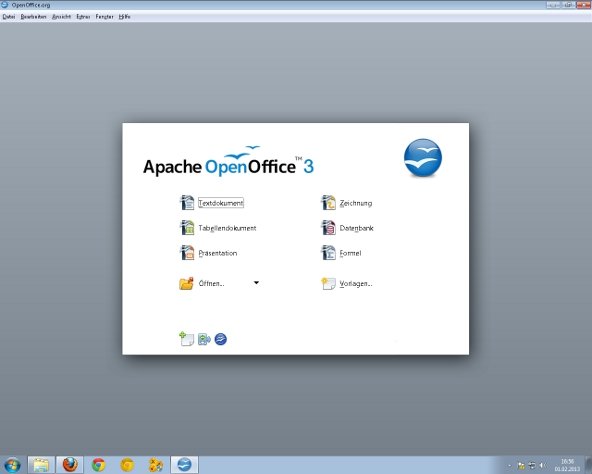
OpenOffice OCR: Textdateien mit passenden Programmen erzeugen
Da es in OpenOffice keine Möglichkeit gibt, direkt aus dem Programm heraus eine Texterkennung durchzuführen, muss man zu diesem Zweck auf eine separate OCR-Software zurückgreifen. Eine solche findet man beispielsweise in ABBYY Fine Reader oder auch dem kostenlosen FreeOCR. Um in OpenOffice mit OCR erstellte Dokumente zu bearbeiten, müssen diese zunächst mit einem dieser Programme eingescannt und geöffnet werden.
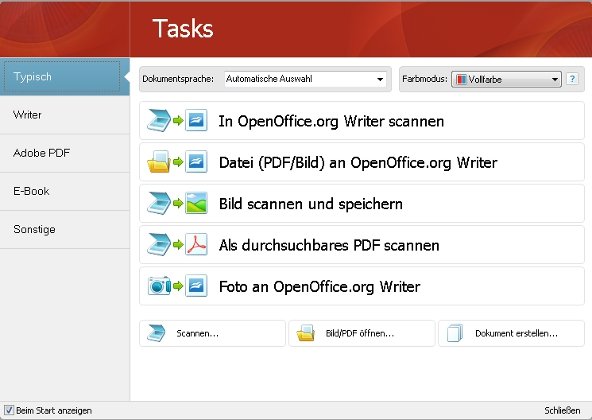
OpenOffice OCR: Umgang mit den unterschiedlichen Textformaten
Nachdem man ein Dokument mit einer OCR-Software eingescannt und als Bild geöffnet hat, besteht der nächste Schritt darin, ein Format auszuwählen, in dem man die aus dem Bild erstellte Textdatei haben möchte. Während OpenOffice mit OCR-Dateien, die im DOC, TXT oder RTF-Format vorliegen, umgehen kann, benötigt man für das Bearbeiten von PDF-Dateien mit OpenOffice ein zusätzliches Plugin. Die OCR-Software ABBYY Fine Reader bietet aber auch die Möglichkeit, gescannte Dokumente direkt als Open Document an OpenOffice zu senden.
Hat dir der Beitrag gefallen? Folge uns auf WhatsApp und Google News und verpasse keine Neuigkeit rund um Technik, Games und Entertainment.
